iPhone 6 でサービスの問題が発生することはあまりありませんが、多くの人がこの問題に直面しています。場合によっては、予期せずにこの奇妙な問題が表面化し、無力になることがあります。インターネットを使用したり、電話をかけたり受信したり、テキストメッセージを送信したりすることさえできなくなります。 iPhone 6 がこのように動作しても、心配する必要はありません。この記事では、このiPhone 6の検索サービスの問題に対する最も有用な修正方法を紹介します。
iPhone 6 がネットワークを検索する理由
iPhone 6 でこの奇妙な問題が発生する原因は多数あります。理由としては次のようなものが考えられます -
- 悪いネットワーク
- キャリア/ネットワークプロバイダーに関する一時的な問題
- 機内モードがオンになっている
- iOSのアップデートとエラー
- 間違った SIM カードが取り付けられています
- ソフトウェアまたはハードウェアの問題
iPhone のサービスなしの問題を解決する方法
iPhone のサービスなしの問題を解決するには複数の方法があります6/6秒。ここでは、解決策のリストを提供し、それを確認していきます。
1. iPhone を再起動します
最初に試す必要があるのは、iPhone を再起動することです。 iPhone のスリープ/スリープ解除ボタンを押し続けます。上部に「スライドしてオフ」バーが表示されたら、右にスワイプしてデバイスの電源をオフにします。次に、iPhone を再起動し、iPhone のサービスなしの問題が解決されたかどうかを確認します。
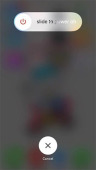
2. SIM カードを取り外し、再度挿入します。
SIM カードを取り外して再度挿入すると、問題が解決する場合もあります。 SIM カードを取り外して再挿入するには、以下の手順に従う必要があります。

- まず、iPhone の電源を切ります。 iPhone 6 の右側を見て SIM トレイを見つけます。ペーパークリップまたは SIM カード取り出しツールを入手し、SIM トレイの横の穴に挿入します。
- SIM カード取り出しツールを使用した後、SIM カード トレイを慎重に引き出します。次に、SIM カードをトレイに正しく取り付け、iPhone の SIM カード スロットに再度挿入します。
- iPhoneの電源を入れて、問題が解決したかどうかを確認してください。
3. アクセサリをすべて取り外します
未承認のアクセサリや Apple デバイスでサポートされていないアクセサリを使用すると、iPhone の動作に支障をきたす可能性があります。 iPhone にアクセサリが接続されている場合は、取り外してください。ヘッドフォンを iPhone に接続している場合は、接続を外します。ヘッドフォンを取り外した後、iPhone を再起動すると、正常に動作するはずです。
4. 機内モードを無効にする
iPhone 6 では、誤って機内モードを有効にすると、検索の問題が発生する可能性があると記載されています。これを修正する手順は次のとおりです -

- iPhone で設定を起動し、機内モードを参照します。
- 「機内モード」スライダーをオフに切り替えます。
- iPhoneの通知バーに「機内モード」アイコンが表示されているかどうかを確認してください。
5. 時刻と日付の設定を確認します
日付と時刻が間違っていると、iPhone サービスが中断される可能性もあります。日付と時刻が正しく設定されていることを確認することが重要です。手順は次のとおりです -
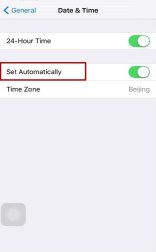
- iPhone で最新の iOS を更新することをお勧めします。
- 次に、[設定] > [一般] > [日付と時刻] > [タイムゾーン] に移動し、設定を確認します。タイムゾーンにより日付と時刻が自動的に設定されます。
6. ネットワーク設定をリセットします
iPhone 6 のネットワーク検索を修正するには、ネットワーク設定をリセットする手順を次に示します。
- [設定] > [一般] > [リセット] > [ネットワーク設定のリセット] に移動します。
- ネットワーク設定をリセットするときに、選択を確認するために iPhone のパスコードを入力します。

7. 通信事業者の設定を更新する
iPhone 6 の検索ネットワークの問題を解決するには、通信事業者の設定を更新する必要があります。まず、iOS を最新バージョンに更新し、問題が解決されるかどうかを確認します。それでも問題が解決しない場合は、アカウントについて携帯電話プロバイダー/通信事業者に問い合わせてみてください。
8. iTunes で iPhone を復元する
iPhone 6 のネットワーク検索などの iPhone の主要な問題は、iTunes の復元で解決します。 iPhone をリセットする詳細なプロセスは次のとおりです -
- コンピュータで iTunes を起動し、iPhone を接続します。
- iTunes のデバイス アイコンの下にある [概要] タブをクリックします。その後、「iPhoneを復元...」ボタンをクリックしてiPhoneを復元します。
- iPhoneが自動的に再起動するまで待ちます。
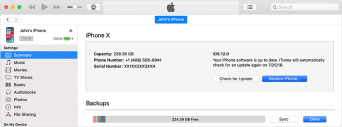
データを失わずに iOS の問題を解決する
上記のどの方法でも iPhone 6 のサービスの問題を解決できない場合は、いつでも Apple Phone Repair Tool を試すことができます。この素晴らしいツールは、すべての iOS デバイスのスタック問題を解決できます。この強力なツールを使用すると、サービスの問題(iOS 関連)なしで iPhone 6 を修復できるだけでなく、ソフトウェアのクラッシュ、iOS のアップグレード、または過熱により iPhone がリカバリモードでスタックした場合にも、このソフトウェアで問題を簡単に修復できます。 。それとは別に、このツールは iTunes のエラーや iPhone のメイン画面が固まる問題を修正するのにも役立ちます。このソフトウェアはすべての iOS バージョンと主要な iPhone/iPad モデルをサポートしており、サービスなしの問題を解決するには十分です。このソフトウェアの最も良い点は、iPhone データが危険にさらされないことです。

この記事を読んだ後、iPhone 6/6s がサービスを求めている問題の理由と解決方法についてかなりの見当がついたと思います。問題を解決する方法の選択に疑問がある場合は、Apple 電話修復ツールを選択することをお勧めします。データを安全に保つことが主な関心事であり、Apple 携帯電話修復ツールが確実にそれを実現します。
以上がiPhone 6の検索サービスの問題を解決する方法の詳細内容です。詳細については、PHP 中国語 Web サイトの他の関連記事を参照してください。
 これらの8つのアプリを使用することで私の廃棄物が減り、今ではそれらなしで生きることができますApr 23, 2025 pm 12:03 PM
これらの8つのアプリを使用することで私の廃棄物が減り、今ではそれらなしで生きることができますApr 23, 2025 pm 12:03 PM8環境に優しいアプリは、簡単に無駄を減らし、持続可能な生活を始めるのに役立ちます! まだゴミの並べ替えと廃棄物の減少を心配していますか?心配しないで!この記事では、持続可能な生活の旅を簡単に始めるのに役立つ8つの実用的なアプリを推奨しています!ゴミリサイクルリマインダーから中古のトランザクション、節水追跡まで、これらのアプリは家庭用廃棄物を効果的に削減し、環境保護に貢献するのに役立ちます。 1。リサイクルコーチ:ゴミリサイクルカレンダーと分類ガイド リサイクルコーチは、不可欠なガベージコレクションリマインダーアプリです。リサイクル時間、リサイクルアイテム、休日の調整情報など、お住まいの地域のゴミリサイクルカレンダーを明確に表示できます。また、ゴミリサイクル日や分類エラーの欠落を心配する必要はありません。ガベージ分類クエリもアプリで提供されています
 12個の新しいホーム画面にはiOS 18とiPados 18がiPhoneまたはiPadに持っていますApr 23, 2025 am 11:23 AM
12個の新しいホーム画面にはiOS 18とiPados 18がiPhoneまたはiPadに持っていますApr 23, 2025 am 11:23 AMiOS 18とiPados 18は、ユーザーが待望のいくつかのエキサイティングなホーム画面のカスタマイズ機能の波をもたらします。 Appleのリリースノートはすべての変更を強調していませんが、この記事は12の重要な改善を詳述しています。 無制限のアプリ配置:f
 IOS 18、iPados 18、およびMacos 15 Apr 23, 2025 am 09:52 AM
IOS 18、iPados 18、およびMacos 15 Apr 23, 2025 am 09:52 AMiOS 18は、リマインダーアプリに大幅な拡張機能をもたらし、単純なTo Doリストから強力なタスク管理ツールに変換します。 iPados 18およびMacos Sequoia 15でも利用できるこれらの改善には、Calenとの統合の強化が含まれます
 スマートフォンは今退屈で、それは私たちのせいですApr 23, 2025 am 03:06 AM
スマートフォンは今退屈で、それは私たちのせいですApr 23, 2025 am 03:06 AMスマートフォンの黄金時代は過ぎましたか?将来の見通し テクノロジー愛好家は、現代の携帯電話が同じであり、イノベーションの欠如であると不満を述べています。メーカーは責任を負うべきですが、私たちは重要な役割も果たしています。スマートフォンの開発履歴を確認し、現在の状況の原因を調べましょう。 スマートフォンの黄金時代 1973年、モトローラのエンジニアであるマーティンクーパーは、ニューヨークの路上でDynatac 8000Xで歴史的な電話をかけました。この「レンガ」電話は、ワイヤレスネットワークの時代を開きました。ほぼ20年後、IBMサイモンはリリースされ、抵抗性のタッチスクリーンとシンプルなアプリケーションを備えた世界初のスマートフォンになりました。今日、それは100倍強力ですが、最新のスマートフォンのコア機能はまだアプリケーションポータルとして使用されています。 初期のイノベーションは遅くなります
 Apple Intelligenceは私にあまり感動しないので、私はそれをオフにしますApr 23, 2025 am 03:03 AM
Apple Intelligenceは私にあまり感動しないので、私はそれをオフにしますApr 23, 2025 am 03:03 AMApple Intelligence:残念なAIアシスタント 特にAppleの誤解を招く広告が革命的なAI駆動のSiriを約束した後、私は最初にApple Intelligenceに興奮していました。 改善を望んで、デバイス全体で厳密にテストしました
 AirPodsはiOS 18のおかげでさらに良くなっていますApr 22, 2025 pm 05:42 PM
AirPodsはiOS 18のおかげでさらに良くなっていますApr 22, 2025 pm 05:42 PMiOS 18とiPados 18は、特にユーザーがプライバシーとゲームを優先するために、AirPodsエクスペリエンスを大幅に向上させます。 これらの更新は、iOS 17とiPados 17で導入された機能に基づいて構築され、より直感的な革新的な機能を追加します
 AppleはSudokuをApple Newsに追加しました - iPhone、iPad、Macで再生する方法は次のとおりですApr 22, 2025 pm 04:05 PM
AppleはSudokuをApple Newsに追加しました - iPhone、iPad、Macで再生する方法は次のとおりですApr 22, 2025 pm 04:05 PMiPhone、iPad、およびMacのApple Newsユーザーには、新しいゲームがあります:Sudoku! このクラシックなパズルは、最近のソフトウェアの更新のおかげで、ニュースアプリのパズルセクションでクロスワード、クロスワードミニ、および四分位数に参加します。 アクセスはAppleニュースの支払いに限定されます
 iPhoneの言葉はあなたの音声ノートをドキュメントに変えることができますApr 22, 2025 am 03:02 AM
iPhoneの言葉はあなたの音声ノートをドキュメントに変えることができますApr 22, 2025 am 03:02 AMiOSのMicrosoft Wordは、音声ノートをCopilot AIを使用して完全にフォーマットしたドキュメントに変換するようになりました。この最新の拡張により、モバイルデバイスのドキュメント作成が簡素化されます。 この機能にアクセスするには、「new」ボタン()をタップし、「u」を選択します


ホットAIツール

Undresser.AI Undress
リアルなヌード写真を作成する AI 搭載アプリ

AI Clothes Remover
写真から衣服を削除するオンライン AI ツール。

Undress AI Tool
脱衣画像を無料で

Clothoff.io
AI衣類リムーバー

Video Face Swap
完全無料の AI 顔交換ツールを使用して、あらゆるビデオの顔を簡単に交換できます。

人気の記事

ホットツール

ZendStudio 13.5.1 Mac
強力な PHP 統合開発環境

SAP NetWeaver Server Adapter for Eclipse
Eclipse を SAP NetWeaver アプリケーション サーバーと統合します。

DVWA
Damn Vulnerable Web App (DVWA) は、非常に脆弱な PHP/MySQL Web アプリケーションです。その主な目的は、セキュリティ専門家が法的環境でスキルとツールをテストするのに役立ち、Web 開発者が Web アプリケーションを保護するプロセスをより深く理解できるようにし、教師/生徒が教室環境で Web アプリケーションを教え/学習できるようにすることです。安全。 DVWA の目標は、シンプルでわかりやすいインターフェイスを通じて、さまざまな難易度で最も一般的な Web 脆弱性のいくつかを実践することです。このソフトウェアは、

VSCode Windows 64 ビットのダウンロード
Microsoft によって発売された無料で強力な IDE エディター

SublimeText3 Mac版
神レベルのコード編集ソフト(SublimeText3)







